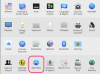Кредит за слику: Јупитеримагес/Цомстоцк/Гетти Имагес
Губитак датотеке или програма који сте управо преузели може бити фрустрирајуће искуство. Кључно је да будете стрпљиви и да тачно забележите назив датотеке или програма. Уз одређени напор, процес проналажења преузете ставке може се брзо постићи.
Рачунар заснован на Виндовс-у
Корак 1
Забележите назив датотеке или програма који сте преузели. Лакше је пронаћи ако имате цело име, укључујући екстензију датотеке.
Видео дана
Корак 2
Идите на радну површину.
Корак 3
Кликните десним тастером миша на дугме "Старт" у доњем левом углу. Померите се до и изаберите „Пронађи“ или „Претражи“, у зависности од верзије оперативног система Виндовс.
Корак 4
Користите функцију „Име“ у дијалошком оквиру који се појављује. Унесите цело име датотеке коју сте преузели и кликните на „Пронађи одмах“ или „Претражи“. Такође можете претраживати по датуму помоћу картице или дугмета „Датум“. Унесите датум када сте преузели датотеку и притисните „Пронађи сада“ или „Претражи“.
Корак 5
Двапут кликните на датотеку или програм у резултујућој листи и отвориће се.
Рачунар заснован на Мац-у
Корак 1
Забележите назив датотеке или програма који сте преузели. Лакше је пронаћи ако имате цело име, укључујући екстензију датотеке.
Корак 2
Идите на радну површину.
Корак 3
Кликните на дугме „Спотлигхт“ у горњем десном углу вашег Мац-а.
Корак 4
Унесите име датотеке и притисните тастер „Ентер“ на тастатури. Ово ће резултирати листом инстанци датотека на вашем Мац-у које одговарају имену датотеке. Када пронађете датотеку или програм на тој листи, кликните на њу и отвориће се.
Решење засновано на претраживачу
Корак 1
Отворите прегледач који сте користили за преузимање садржаја или програма. Неки претраживачи, укључујући Фирефок, имају функцију која вам омогућава да пратите где се налазе ваша преузимања.
Корак 2
Кликните на „Алатке“ у менију прегледача и померите се надоле до „Преузимања“ ако је доступно. Кликните на „Преузимања“. У Сафарију идите на „Прозор“ и померите се надоле до преузимања.
Корак 3
Померите се кроз листу преузимања из претраживача на листи која се појави. Двапут кликните на преузимање.